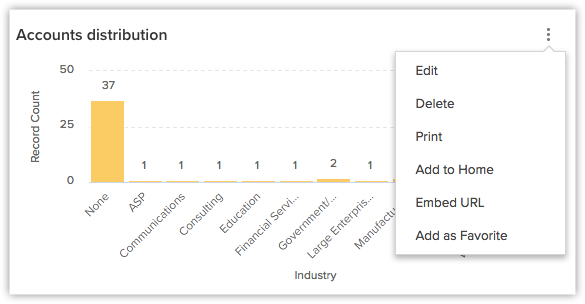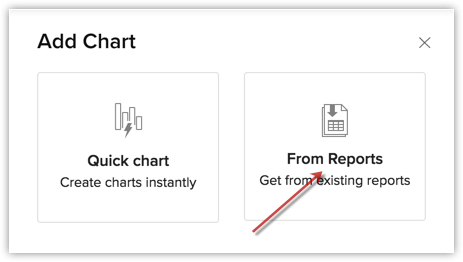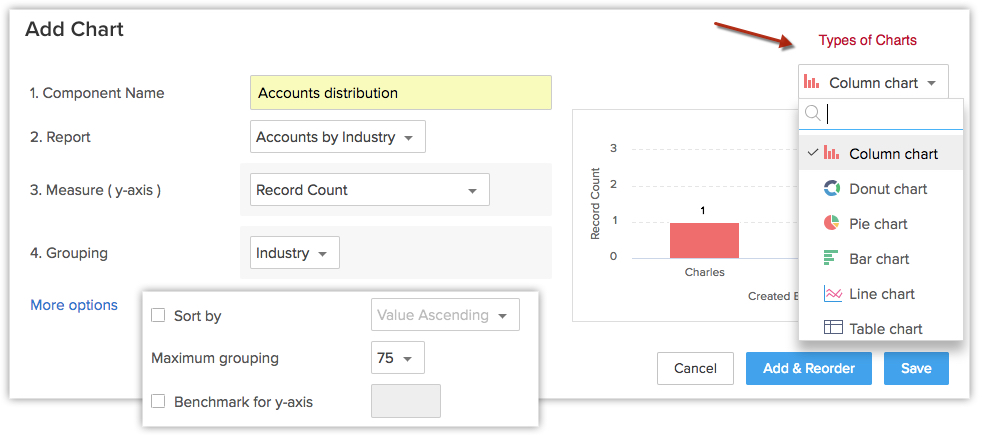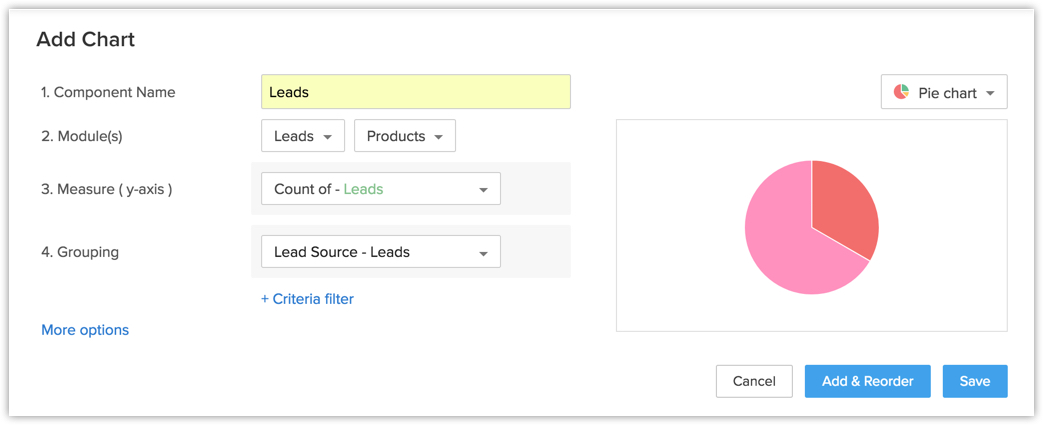Graphiques
Comment puis-je...
Un graphique présente des données issues de différents enregistrements d'un ou plusieurs modules dans une représentation visuelle ou graphique pour une analyse simplifiée. Les données semblent compréhensibles afin que les utilisateurs puissent facilement interpréter les modèles, tendances, etc., qui pourraient autrement être difficiles à interpréter. Par exemple, vous êtes responsable commercial pour la région Asie-Pacifique et vous voulez comparer le nombre de prospects créés par les représentants commerciaux au cours de l'année précédente. Vous pouvez facilement atteindre cet objectif en créant des graphiques dans votre tableau de bord et comparer le nombre de prospects créés par les différents représentants commerciaux.
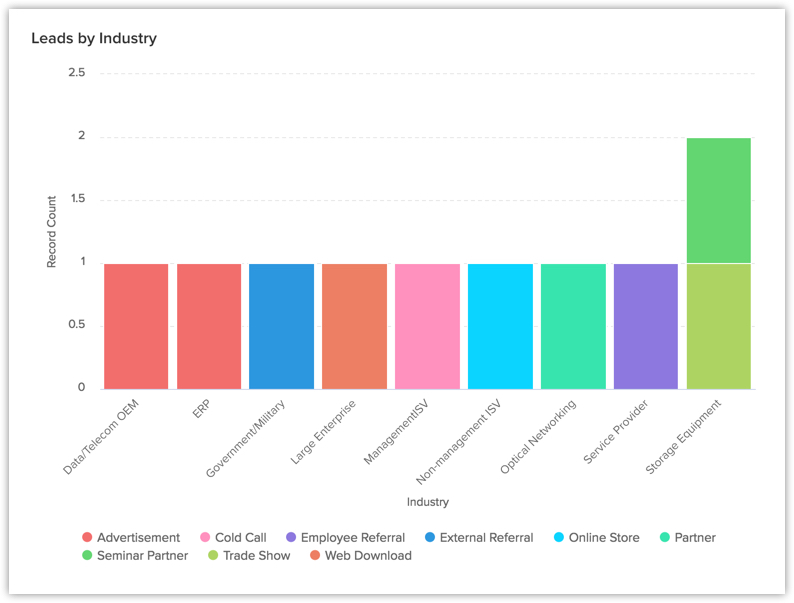
Dans les graphiques Zoho CRM, vous pouvez :
- Créer différents types de graphiques selon les besoins de votre entreprise.
- Présenter les informations dans un modèle graphique plus compréhensible.
- Personnaliser, réorganiser et organiser les graphiques dans les tableaux de bord.
En fonction des besoins de votre entreprise, vous pouvez choisir un graphique dans la liste indiquée ci-dessous :
| Type de graphique | Description |
| Graphique à barres et graphique horizontal | Pour afficher deux ou plusieurs types de données qui peuvent être utilisés pour comparer des valeurs dans plusieurs catégories. |
| Graphique en courbes | Pour afficher une tendance sur une période avec les variations des valeurs multiples dans un seul graphique. |
| Graphique en secteurs et graphique en anneau | Pour afficher des données divisées en zones triangulaires proportionnelles aux pourcentages de l'ensemble et utilisées pour illustrer la relation des parties à l'ensemble. |
| Graphique en tableau | Pour afficher la somme des valeurs dans chaque catégorie de données. |
| Graphique en entonnoir | Pour afficher les différentes étapes d'un processus et les données associées dans plusieurs catégories. |
| Graphique en aires | Pour représenter visuellement une ou plusieurs quantités qui changent au fil du temps. |
Créer un graphique à l'aide de rapports
Vous pouvez créer des graphiques à partir de rapports existants dans votre compte CRM. Les données du rapport sélectionné seront représentées graphiquement.
Pour créer un graphique à partir de rapports
- Cliquez sur l'onglet Dashboards (Tableaux de bord).
- Sur la page Dashboards (Tableaux de bord), sélectionnez le tableau de bord dans lequel le graphique doit être ajouté.
- Cliquez sur Add Component (Ajouter un composant).
- Sur la page Add Component (Ajouter un composant), cliquez sur Chart (Graphique).

- Sur la page Add Chart (Ajouter un graphique), choisissez From Reports (À partir de rapports).
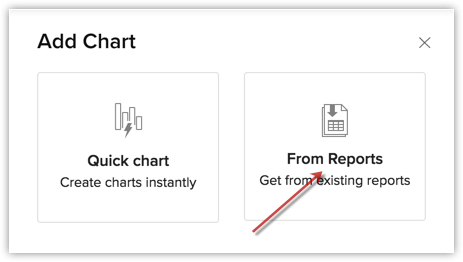
- Sur la page Add Chart (Ajouter un graphique), procédez comme suit :
- Saisissez le nom du composant.
- Sélectionnez un rapport dans la liste déroulante Report (Rapport).
- Sélectionnez une option dans Measure (Y-axis) (Mesure (axe Y))Grouping (Regroupement), depuis la liste des composants disponibles.
- Cliquez sur More Options (Plus d'options) pour choisir Sort by (Trier par), Maximum grouping (Regroupement maximum) et Benchmark for y-axis (Référence pour l'axe Y).
- En haut à droite, vous pouvez sélectionner le type de graphique souhaité à l'aide de la liste déroulante.
- Cliquez sur Save (Enregistrer) pour ajouter le composant à Dashboard (Tableau de bord).
Cliquez sur Add& Reorder (Ajouter et réorganiser) pour ajouter et réorganiser les composants.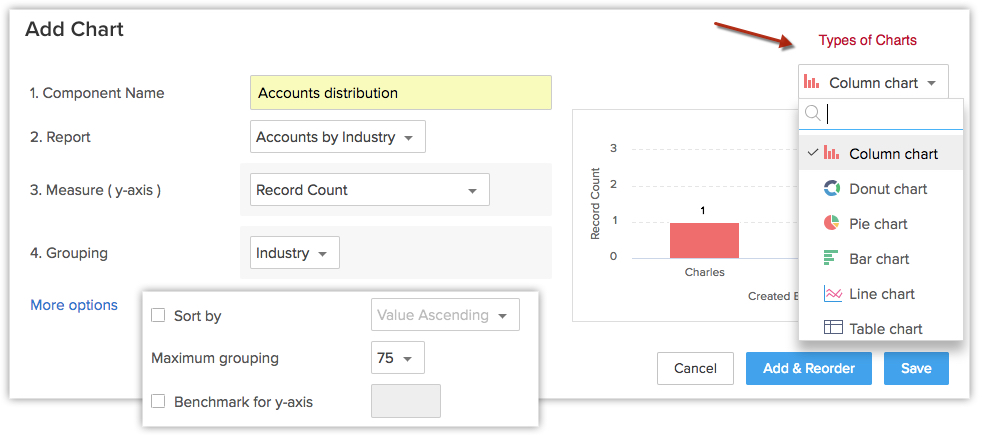
Créer un graphique à l'aide de Quick Charts
Dans Quick Charts, vous pouvez créer des graphiques en définissant vos propres mesures en fonction de la manière graphique selon laquelle les données seront représentées.
Vous pouvez également afficher le nombre total d'enregistrements en cliquant sur n'importe quelle barre dans le graphique.
Pour créer un graphique à l'aide de Quick Charts
- Sur la page Add Chart (Ajouter un graphique), cliquez sur Quick Chart (Graphique rapide).
- Sur la page suivante qui s'affiche, effectuez les opérations suivantes :
- Saisissez le nom du composant.
- Sélectionnez le module et le module associé pour le graphique dans la liste déroulante.
- Sélectionnez une option dans Measure (Y-axis) (Mesure (axe Y)) et Grouping (Regroupement), depuis la liste des composants disponibles.
- Cliquez sur Criteria Filter (Filtre de critère) pour retirer les enregistrements spécifiques qui répondent aux critères mentionnés.
- Cliquez sur More Options (Plus d'options) pour sélectionner Criteria Filter (Filtre de critère), Sort by (Trier par), Maximum grouping (Regroupement maximum) et Benchmark for y-axis (Référence pour l'axe Y).
- Sélectionnez le type de graphique dans la liste déroulante.
- Cliquez sur Save (Enregistrer).
Cliquez sur Add & Reorder (Ajouter et réorganiser) pour enregistrer le graphique dans un tableau de bord et le réorganiser instantanément.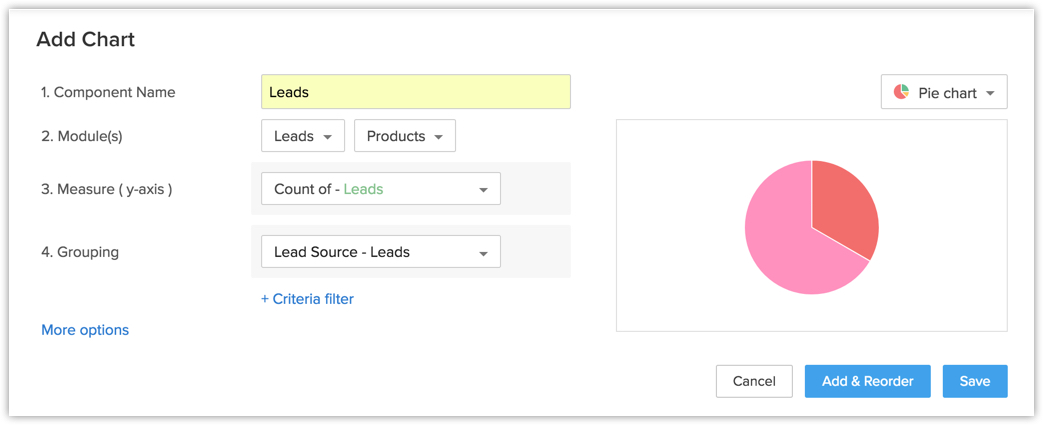
Remarque :
Vous pouvez également modifier, supprimer, imprimer, ajouter à l'accueil, intégrer l'URL ou ajouter un graphique aux favoris en cliquant sur l'icône Plus dans un composant.